
Matematikai egyenletek hozzáadása az iPhone Pages appjában
Beilleszthet matematikai kifejezéseket és egyenleteket a dokumentumába. Ha egyenletet szeretne hozzáadni a dokumentumhoz, írja meg a Pages egyenletek párbeszédpanelén LaTeX-parancsokkal vagy MathML-elemekkel, majd illessze be a dokumentumba.
Ha egyenletet ad hozzá egy szövegszerkesztő-dokumentumhoz, kiválaszthatja, hogy beágyazza a szövegbe, tehát a szöveggel egy sorba kerüljön, és együtt mozogjon szöveggel, vagy lebegő objektumként helyezi el az oldalon, hogy bárhova elhelyezhesse. Oldalelrendezési dokumentumokban az új egyenletek mindig lebegő objektumként lesznek hozzáadva az oldalhoz.
A szövegszerkesztő- vagy oldalelrendezési dokumentumokban is hozzáadhatja az egyenleteket a szövegbe ágyazva szövegmezőben vagy alakzatban.
Egyenlet hozzáadása LaTeX vagy MathML segítségével
Nyissa meg a Pages appot
 az iPhone-on.
az iPhone-on.Nyisson meg egy dokumentumot, majd tegye a következők egyikét:
Egyenlet beszúrása a szövegbe ágyazva: Helyezze a beszúrási pontot egy szövegbe, objektumba vagy táblázatcellába, vagy jelölje ki azt a szövegrészt, amelyet le szeretne cserélni az egyenlettel.
Egyenlet elhelyezése úgy, hogy szabadon mozgatható legyen: Koppintson az oldal sarkára, hogy semmi ne legyen kijelölve. Azt is megteheti, hogy az Oldalbélyegképek nézetében az oldal bélyegképére koppint.
Az egyenlet elhelyezése egy oldal fejlécében vagy láblécében: Koppintson az oldal sarkára (hogy semmi ne legyen kijelölve), koppintson a
 gombra, majd a Dokumentumbeállítások lehetőségre. Koppintson a Dokumentumbeállítás, majd a További beállítások lehetőségre, és koppintson bele egy fejlécbe vagy láblécbe.
gombra, majd a Dokumentumbeállítások lehetőségre. Koppintson a Dokumentumbeállítás, majd a További beállítások lehetőségre, és koppintson bele egy fejlécbe vagy láblécbe.
Koppintson a
 gombra, koppintson a
gombra, koppintson a  gombra, majd az Egyenlet elemre.
gombra, majd az Egyenlet elemre.Adja meg a LaTeX- vagy MathML-egyenletet a billentyűzet és a billentyűzet feletti szimbólumok segítségével.
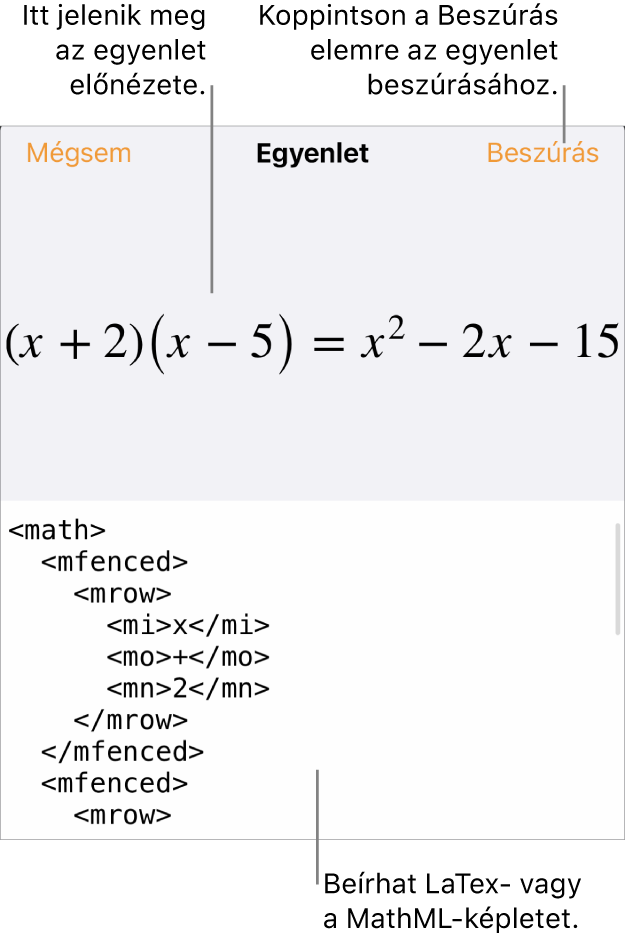
Koppintson a Beszúrás elemre.
Ha beágyazott egyenlet ad hozzá, az a beszúrási pontnál jelenik meg (vagy a kijelölt szöveg helyére kerül). Az egyenlet ugyanolyan méretben és színnel látható, mint a környező szöveg. Ha módosítja a környező szöveg méretét és színét, akkor az egyenlet mérete és színe is módosul.
Ha az oldalhoz adta hozzá az egyenletet, az a képernyő közepén jelenik meg, és alapértelmezett méretű és színű; ezek módosításához koppintson a
 gombra. A betűméretet a kijelölt egyenlet egyik fogantyújának elhúzásával is módosíthatja. Ha az oldalon belül szeretné áthelyezni az egyenletet, húzza át a kívánt helyre.
gombra. A betűméretet a kijelölt egyenlet egyik fogantyújának elhúzásával is módosíthatja. Ha az oldalon belül szeretné áthelyezni az egyenletet, húzza át a kívánt helyre.
Beágyazott egyenlet szerkesztése, törlése vagy áthelyezése LaTeX vagy MathML segítségével
Miután a szövegbe ágyazott egy egyenletet, módosíthatja azt.
Nyissa meg a Pages appot
 az iPhone-on.
az iPhone-on.Nyisson meg egy beágyazott egyenletet tartalmazó dokumentumot, majd tegye a következők egyikét:
Egyenlet szerkesztése: Ha az egyenlet szövegtörzsben vagy táblázatcellában található, koppintson duplán az egyenletre, végezze el a módosításokat, majd koppintson a Frissítés elemre.
Ha az egyenlet az oldal fejlécében vagy láblécében található, koppintson az oldal sarkára (hogy semmi ne legyen kijelölve), koppintson a
 gombra, majd a Dokumentumbeállítások lehetőségre. Koppintson a Dokumentumbeállítás elemre, koppintson a Dokumentum lapra, a További beállítások lehetőségre, majd koppintson duplán az egyenletre.
gombra, majd a Dokumentumbeállítások lehetőségre. Koppintson a Dokumentumbeállítás elemre, koppintson a Dokumentum lapra, a További beállítások lehetőségre, majd koppintson duplán az egyenletre.Beágyazott egyenlet áthelyezése a szövegben: Jelölje ki az egyenletet, és húzza át az új helyre. A fejlécben vagy láblécben lévő egyenletek áthelyezhetők a fejlécen vagy láblécen belül, ha a dokumentum a Dokumentumbeállítás nézetben van megnyitva. Az egyenletet áthúzhatja egy másik szövegmezőbe vagy alakzatba is.
Egyenlet méretének, színének vagy igazításának módosítása: Koppintson az egyenletre, koppintson a
 gombra, majd használja a vezérlőket az egyenlet méretének és színének módosításához.
gombra, majd használja a vezérlőket az egyenlet méretének és színének módosításához.Egyenlet másolása: Koppintson az egyenletre, koppintson a Másolás elemre, helyezze a beszúrási pontot oda, ahová az egyenletet be szeretné illeszteni – táblázatcellába, fejlécbe vagy láblécbe –, majd koppintson a Beillesztés elemre. Azt is megteheti, hogy kijelöl egy objektumot (pl. alakzatot) az oldalon, majd a Beillesztés lehetőségre koppint az egyenlet szabadon mozgó objektumként történő beillesztéséhez.
Egyenlet törlése: Jelölje ki az egyenletet, majd koppintson a Törlés gombra.
Lebegő egyenlet szerkesztése, törlése vagy áthelyezése LaTeX vagy MathML segítségével
Miután hozzáadott az oldalhoz egy lebegő egyenletet, módosíthatja azt.
Nyissa meg a Pages appot
 az iPhone-on.
az iPhone-on.Nyisson meg egy lebegő egyenletet tartalmazó dokumentumot, majd tegye a következők egyikét:
Egyenlet szerkesztése: Koppintson duplán az egyenletre, végezze el a módosításokat, majd koppintson a Frissítés gombra.
Egyenlet áthelyezése: Húzza át egy új helyre az oldalon.
Egyenlet méretének, színének vagy igazításának módosítása: Koppintson a
 gombra, majd módosítsa a vezérlőket a Stílus vagy az Elrendezés lapon. A betűméretet a kijelölt egyenlet egyik fogantyújának elhúzásával is módosíthatja.
gombra, majd módosítsa a vezérlőket a Stílus vagy az Elrendezés lapon. A betűméretet a kijelölt egyenlet egyik fogantyújának elhúzásával is módosíthatja.Egyenlet másolása: Koppintson az egyenletre, koppintson a Másolás elemre, görgessen ahhoz az oldalhoz, amelyen el szeretné helyezni az egyenletet, majd koppintson a Beillesztés elemre. Azt is megteheti, hogy a beszúrási pontot egy táblázatcellában vagy egy oldal fejlécében vagy láblécében helyezi el, majd a Beillesztés elemre koppint az egyenlet beágyazott objektumként történő beillesztéséhez.
Egyenlet törlése: Jelölje ki az egyenletet, majd koppintson a Törlés gombra.
Lebegő egyenlet áthelyezése a szöveggel egy sorba: Egy szövegszerkesztő-dokumentumban koppintson az egyenletre, koppintson a
 gombra, koppintson az Elrendezés lapra, majd koppintson a Mozgatás szöveggel lehetőségre. Válassza ki a Szövegközi (szöveggel) lehetőséget a Szöveg tördelése szakaszban, majd húzza át az egyenletet a végső helyére.
gombra, koppintson az Elrendezés lapra, majd koppintson a Mozgatás szöveggel lehetőségre. Válassza ki a Szövegközi (szöveggel) lehetőséget a Szöveg tördelése szakaszban, majd húzza át az egyenletet a végső helyére.Oldalelrendezési dokumentum esetén vágja ki és másolja az egyenletet egy szövegmezőbe vagy alakzatba. Lásd: Objektumok elhelyezése szövegmezőben vagy alakzatban.